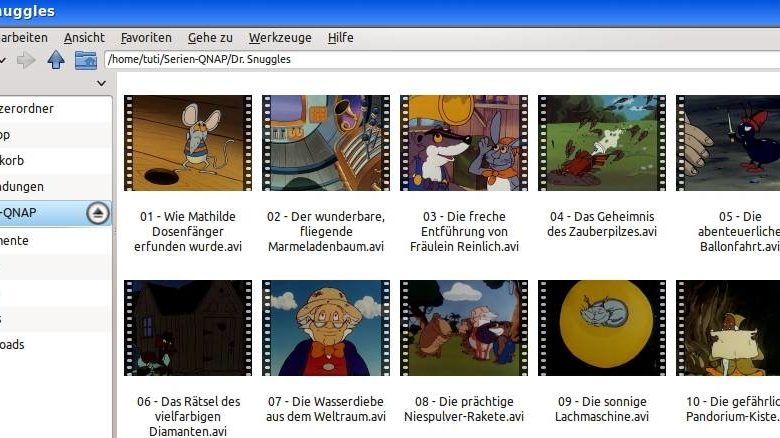
Netzwerkfreigaben dauerhaft in Linux einbinden
Wer sich unter Linux mit Netzwerken befasst, kommt an Freigaben nicht vorbei. Wir zeigen, wie Ihr sie dauerhaft einbinden könnt.
Netzwerkfreigaben von der NAS, Rechner oder einer USB-Platte am Router lassen sich unter Linux ganz einfach über den Dateimanager erreichen, öffnen und einhängen – nach dem nächsten Systemstart sind sie aber wieder weg. Die Lösung mag für alle, die Windows gewohnt sind unschön erscheinen, aber sie ist furchtbar einfach: Ein kleiner Eintrag in einer Textdatei. Für unser Beispiel hält ein virtuelles Ubuntu mit LXDE-Desktop her und eingebunden werden soll ein Ordner mit Serien von der QNAP-NAS. Natürlich funktioniert das ganze exakt so mit einem Ordner, der unter Windows über das Kontextmenü freigegeben wurde.
Nachtrag: Mittlerweile, Mai 2019, funktioniert das dauerhafte Einbinden auch über viele Dateimanager, zum Beispiel unter Ubuntu mit Gnome-Desktop. Wie das geht, zeigen wir hier. Aber Vorsicht: Ihr habt dort – natürlich ;) – weniger Optionen als per fstab. Also eigentlich gar keine …
1. Mount-Punkt erstellen
Die Freigabe wird in einem Ordner eingebunden, erstellt also beispielsweise den Ordner „Serien“ im Benutzerordner. Standardmäßig werden eher die Verzeichnisse /mnt und /media gewählt (Ubuntu erstellt zum Beispiel bei Ordnern in /media automatisch ein Desktop-Icon).
2. Ordner verknüpfen
Öffnet einen Terminal und gebt den Befehl
sudo gedit /etc/fstab
ein, um die Datei „fstab“ mit dem Texteditor „gedit“ zu öffnen – alternativ könnt Ihr natürlich auch nano, vi, emacs oder sonst einen Editor nehmen. Tragt ans Ende der Datei eine Zeile folgender Art ein:
//192.168.178.23/Serien /home/benutzername/Serien cifs defaults,username=deinname,password=deinpasswort
Dabei gibt der erste Pfad den Ordner der NAS an, der zweite den eben erstellten Mount-Punkt-Ordner, cifs steht für Common Internet File System und setzt das Protokoll, defaults setzt die Standardeinstellungen für cifs und die Login-Daten erklären sich selbst. Die Login-Daten lassen sich auch auslagern und mit „credentials=/pfad/zu/smbcredentials 0 0“ ansprechen, wobei die Datei „smbcredentials“ lediglich zwei Zeilen mit „username=deinname“ und „password=deinpasswort“ beinhalten muss. Teil der defaults-Einstellung ist auch das automatische Einbinden des Ordners beim nächsten Start.
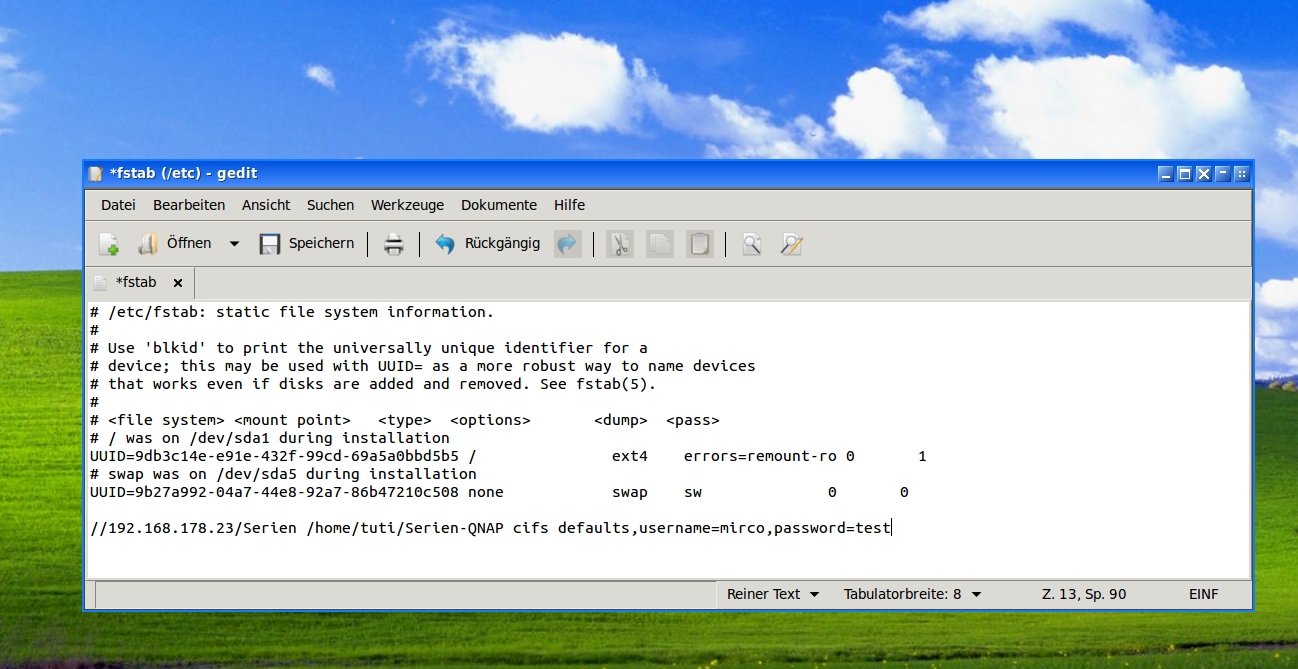
UPDATE: Wenn Ihr Schreibzugriff auf die Netzwerkordner für normale Nutzer (also ohne root) haben wollt, könnt Ihr den gewünschten Nutzer explizit angeben:
//192.168.178.23/Serien /home/benutzername/Serien cifs defaults,uid=1000,username=deinname,password=deinpasswort
Das uid=1000 gibt die ID des lokalen Nutzers an, der Schreibzugriff haben soll. Das hat nichts mit dem username des Nutzers auf dem entfernten Rechner zu tun! Die ID des Nutzers findetIhr über id -a nutzername heraus. Statt uid könnt Ihr auch gid für Gruppen nutzen.
3. Netzwerkfreigaben sofort einbinden
Ein Neustart ist aber gar nicht nötig, ein
sudo mount -a
genügt, um die fstab erneut einzulesen und schon landet die Freigabe im Mount-Punkt und je nach System auch auf dem Desktop oder in der Navigationsleiste des Dateimanagers.
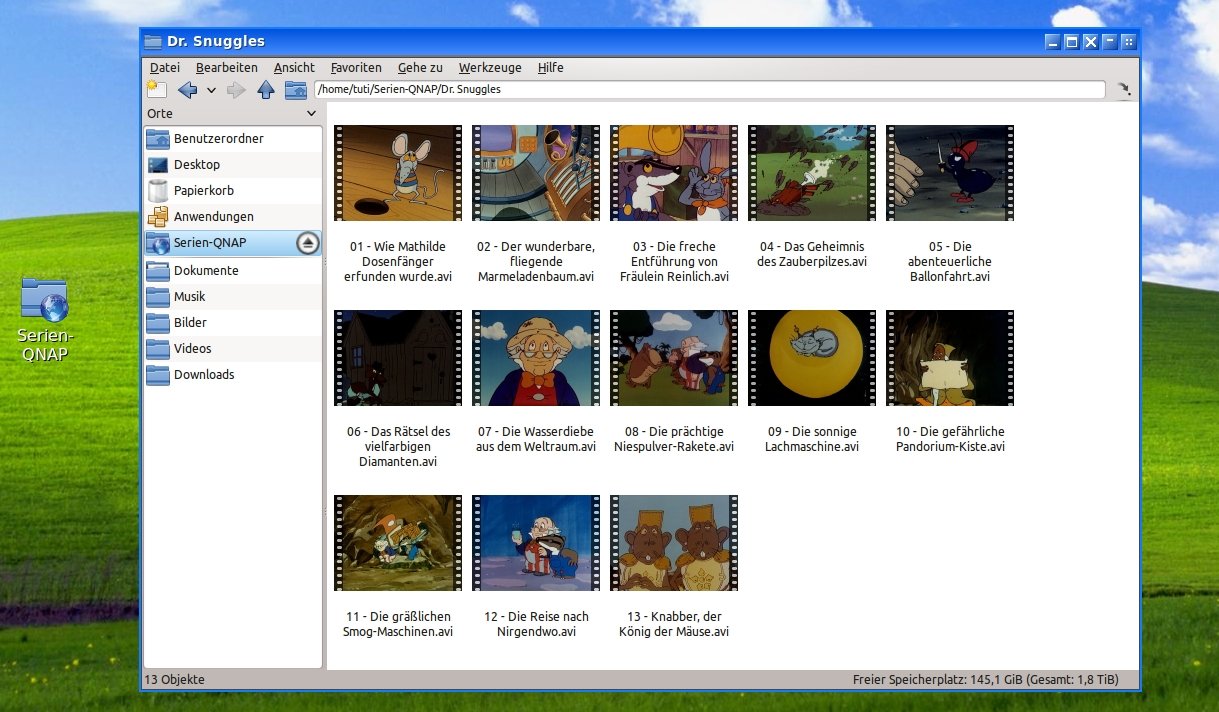







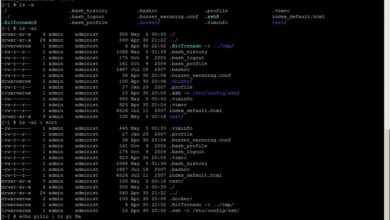
Hallo,
ich habe ein seltsames Problem: Während nach dem hochfahren eines Raspberry’s (mit dem
Betriebssystem Raspbian Buster) Freigaben mittels dem Befehl df angezeigt werden,
werden diese nicht auf einem anderen Raspberry, auf dem Raspbian Bullseye (Raspberry
Pi OS) installiert wurde, angezeigt. Erst nach aktiver Nutzung dieser Freigaben, wie etwa
mit ls, touch etc., sind sie dann sichtbar bzw. werden diese mit df auch angezeigt…
Ist jetzt für mich kein Weltuntergang, ich möchte allerdings auch keinen unschönen
workarround anwenden, mit dem beispielsweise während des Boot-Vorgangs per script diese
Freigaben mit den obengenannten Befehlen sichtbar gemacht werden.
Vllt. weiß jemand Rat bzw. die nötige Ergänzung oder womöglich muss an ganz anderer
Stelle angesetzt werden.
Einträge aus fstab, Raspbian Bullseye:
//Hirsebrandt/HirseShare/Movie1/AuxHD2/auxHD-DL /home/pi/fbnas-auxhd2/auxdl cifs vers=3.0,nounix,noserverino,uid=1000,gid=1000,dir_mode=0750,file_mode=0640,credentials=/root/.credi/fbnas-auxdl2.cred,x-systemd.automount,x-systemd.requires=network-online.target 0 0
//ErazerP10/share /home/pi/share-erazerp10 cifs vers=3.0,nounix,noserverino,uid=1000,gid=1000,dir_mode=0750,file_mode=0640,credentials=/root/.credi/erazerp10-share.cred,x-systemd.automount,x-systemd.requires=network-online.target 0 0
//RaspMediaP/share /home/pi/share-raspmediap cifs vers=3.0,defaults,noauto,nofail,uid=1000,gid=1000,dir_mode=0750,file_mode=0640,credentials=/root/.credi/raspmediap-share.cred,x-systemd.automount,x-systemd.requires=network-online.target 0 0
Der Vollständigkeit wegen, Raspbian Buster:
//Hirsebrandt/HirseShare/Movie1/AuxHD/auxHD-DL /home/pi/fbnas-auxhd/auxdl cifs vers=3.0,nounix,noserverino,uid=1000,gid=1000,dir_mode=0750 ,file_mode=0640,credentials=/root/.credo/fbnas-auxdl.cred,x-systemd.automount,x-systemd.requires=network-online.target 0 0
//ErazerP10/share /home/pi/share-erazerp10 cifs vers=3.0,nounix,noserverino,uid=1000,gid=1000,dir_mode=0750 ,file_mode=0640,credentials=/root/.credo/erazerp10-share.cred,x-systemd.automount,x-systemd.requires=network-online.target 0 0
//RaspMediaP2/share /home/pi/share-raspmediap2 cifs vers=3.0,defaults,noauto,nofail,uid=1000,gid=1000,dir_mode= 0750,file_mode=0640,credentials=/root/.credo/raspmediap2-share.cred,x-systemd.automount,x-systemd.requires=network-online.target 0 0
Achja, noch eine Anmerkung: Mit einem nachträglichen mount -a wirkt ein ähnlicher Effekt
wie mit den Befehlen ls oder touch, allerdings bleibt die Freigabe von RaspMediaP bei Verwendung von df -h weiterhin „unsichtbar“.
Gruß Christian
Hi Mirco,
ich habe eine WD NAS (als reines Datengrab) per fstab auf meinem Ubuntu Server eingebunden und möchte per rsync Dateien (Plex Videos) sichern.
//192.168.178.25/NASHD1 /mnt/nashd1 cifs uid=1000,gid=1000,rw,user,credentials=/home/adminmk/.smbcredentials 0 0
Leider bekomme ich beim rsync die Fehlermeldung Permission denied (13) für das gemountete Ziellaufwerk.
Rechte, Rechte Rechte, aber ich weiß nicht wie ich das lösen kann.
Kannst Du mich unterstützen?
Viele Grüße
Michael
Schau mal nach den Rechten:
getfacl /mnt/nashd1
Vermutlich hat hier nur der owner Schreibrechte? Und das rsync-Kommando führt jemand anderes aus? Falls ja: Du könntest die Gruppe ändern, ihr Schreibrechte zuweisen und den betroffenen Nutzer dieser Gruppe hinzufügen, sagen wir Nutzer „mrskript“:
Ist natürlich nur eine von vielen Varianten, scheint hier aber zu funkionieren – jedenfalls würde ich auf falschen Nutzer tippen. Alternativen: owner ändern (chown), neuen Nutzer erstellen.
Hi Mirco,
das hat funktioniert!
Wo steht Deiner Kaffeekasse?
Viele Grüße
Michael
Ah – hast sie gefunden ;) Vielen Dank!
Und schön, dass es funktioniert hat – immer diese Rechte … wird nie aufhören.
Hallo Herr Lang,
UBUNTU 20.04 + Linux Mint 20 + Fritzbox 7590
Leider funktioniert das Einbinden bei mir seit dem Softwareupdate nicht mehr. Mit dem Update wurde bei AVM auf smb 3.0 umgestellt.
Vorab, es ist bei AVM möglich auf 1.0 zurück zu wechseln – funkt. leider nicht. Verbindung zu NAS ja, aber alle Dokumente werden nur noch schreibgeschützt geöffnet.
Bleibe ich bei smb 3.0 kann man in der fstab zwar – vers=3.0, noserverino – einfügen. Aber auch damit wird nur noch schreibgeschützt geöffnet.
Nächste Variante: Kein samba&cifs-utils, .smbcredentials
Sondern mit smb://fritz.nas/ das NAS öffnen – Nutzername&Passwort speichern und Lesezeichen setzen. Funkt besser aber nicht richtig. Dokumente, etc werden normal geöffnet, aber das Abspeichern bereitet Probleme. Wird versehentlich ein Dokument abgespeichert, dessen Name bereits vorhanden ist, wird das ersetzt ohne Nachfrage. So etwas kommt zwar eher selten vor, aber dann per backup das wieder korrigieren, vorausgesetzt ich bemerke das rechtzeitig, ist auch nicht der Weisheit letzter Schluss.
Gibt es bei Ihnen eine Lösung für smb 3.0, oder muß ich damit leben Fritzbox/Linux mögen sich nicht, Augen auf beim Hardwarekauf.
MfG Harald
Hallo Herr Lang, hallo Harald,
hatte ähnliches Problem und tagelang getestet und gesucht. Jetzt ist wieder alles ok!
Meine Umgebung:
FRITZ!Box 7490, FRITZ!OS 07.21, Ubuntu 18.04, Linux Mint 19.03
Aktuelle Konfiguration:
In FRITZ!Box Unterstützung für SMBv1 NICHT aktiviert
In fstab Parameter vers=1.0 weg, dafür Parameter noserverino
In /etc/samba/smb.conf steht nun unter Global Settings:
client min protocol = SMB2
client max protocol = SMB3
Wichtige Hinweise waren in https://debianforum.de/forum/viewtopic.php?t=176154 zu finden.
MfG
Axel
Hallo Axel,
ich danke Ihnen für Ihre Antwort.
Werde am WE auch mal wieder spielen, in der Hoffnung das es dann bei mir auch klappt.
Allerdings gibt es eine Abweichung, meine AVM 7590 hat die Softwareversion 7.20 installiert, laut Updateversuch die akt. Variante. Ist Ihre 7.21 eine Laborversion?
MfG
Harald
Hallo Harald,
habe meine FRITZ!Box ganz „normal upgedatet“, also keine Laborversion. Zusatz: Nachdem ich die Lösung bei anderen Rechnern installierte, bemerkte ich, dass die Änderungen in smb.conf nicht immer nötig sind.
MfG Axel
Hallo Herr Liedtke,
Entschuldigung, verschiedene AVM Geräte haben halt verschiedene Softwareversionen, hätte ich selbst finden können.
Ich habe jetzt Ihre Hinweise befolgt, leider erfolglos.
Mein Weg:
sudo apt install cifs-util samba
sudo mkdir -vp /media/NAS
gedit >.smbcredentials
username=ftpuser
password=mein/Dein Passwort
sudo gedit /etc/fstab
Dort am Ende folgende Zeile:
//IP-DER-FRITZBOX/fritz.nas/ /media/NAS cifs credentials=/home/NUTZERNAME/.smbcredentials,noseverino,uid=1000,gid=1000 00
/etc/samba/smb.conf unter Global Settings:
client min protocol = SMB2
client max protocol = SMB3
NAS wird beim Systemstart eingebunden. Vorhandene Dateien werden geöffnet – aber sehr langsam!
Neue Dokumente (.odt) werden problemlos abgespeichert – aber ein odt mit einem Wort Inhalt: Test
Wird beim Öffnen zu einem 36 seitigen Dokument, gefüllt mit #######…….
Also für mich weiterhin kein Weg UBUNTU/FB 7590/NAS
Ich habe inzwischen den Desktop + 1 Klapprechner auf M$ umgestellt, NAS läuft perfekt.
Werde wohl auch den 2. Klapprechner auf W10 umstellen. Nach deutlich über zehn Jahren muß ich mir eingestehen, sowohl Debians, als auch Red Hats überfordern mich. Vor allem es wurde in über einem Jahrzehnt nichts besser/einfacher. Mit jeder neuen Version wurden die Schwierigkeiten größer und die LINUX-Unterstützung von Hardware-Herstellern schwand stetig.
Gruß Harald
Hallo Herr Harald,
tut mir leid, dass es bei Ihnen nicht funktioniert. Bei mir sieht
die Umgebung sehr ähnlich aus, ich sehe nur 2 Unterschiede.
(1) In meiner fstab sind weitere Parameter. In einer Zeile steht,
jeweils durch einen TAB getrennt:
//ip-Adr /media/NAS cifs defaults,nounix,guest,
credentials=/xxx/datei,uid=1001,gid=1004,
file_mode=0775,dir_mode=0775,
iocharset=utf8,sec=ntlmssp,noserverino 0 0
(2) Ich nehme nicht den ftpuser her, sondern habe in der FRITZ!Box
einen eigenen Benutzer mit Passwort definiert. Wenn Ihr
ftpuser auch ein Passwort besitzt, müsste das eigentlich auch
gut gehen.
Ich stimme mit Ihnen überein, dass sich in den letzten 10 Jahren viel
geändert hat. Manches ist komplexer geworden, anderes aber auch einfacher.
Ich denke, heute muss man im Internet viel länger suchen, bevor man endlich
an die gewünschten Infos herankommt.
MfG Axel
Moin,
alles so gemacht.
Funktioniert nicht, Fehler= No dialect specified on mount. Default has changed to a more secure dialect, SMB2.1 or later….., keep praying.
4 Stunden weg, kein Ergebnis, linux-typisch.
Jetzt 3 Tage Frustabbau, dann alles noch einmal, Systemroutine
Vor update hat es mal funktioniert.
Hallo Harald
ich habe die gleichen Probleme und bin fast am verzweifeln.
Alles mögliche in der fstab versucht, aber auch immer nur Zugriff ohne Schreibrechte.
Es gibt dann einen Hinweis auf veralterte Datei-Handles.
Gruss Gerhard
Hallo Gerhard,
ich habe auch schon längst keinen Plan mehr, was ich falsch mache. Ich denke das Problem ist die Fritzbox. Ich hatte mir einen Netgear-Router ausgeliehen, dort funktionierte mein Weg problemlos. Deshalb war es für mich eine simple Rechnung: Einmal fast neuer Router + Repeater + 2 x Telefone – Kosten Microsoft.
Mir ist Windows auch nicht sympathisch und wieviel die schnüffeln weiß ich nicht. Aber es funktioniert wenigstens. Ob „LINUX“ wirklich das ehrlichere System ist, oder nur von einer Legende lebt, kann ich aber auch nicht beurteilen.
Irgendwann werde ich mit dem einen Klapprechner nochmal mein Glück probieren, eilt aber nicht, der liegt gut in der Schublade.
Ich bin Maschinenbauer/Rentner, Intuition/zusammenreimen, mehr ist bei mir nicht drin.
Ich betrachte Rechner als Werkzeug, nicht als Spielzeug. Das Verhältnis Systempflege/arbeiten stimmt schon lange nicht mehr. Die Linux-Distributionen sind gescheitert. Dabei ist es mir gleich, ob es am Unvermögen der Macher, der Nutzer oder an der Lobbymacht von MS/Apple, scheiterte. Ich habe viele Interessen, deshalb nur noch einen Versuch. Scheitert der auch, ein paar € für eine dritte W10 Lizenz und gut ist. Nebenbei W10 hat auch viele Vorteile: Update Fahrradnavi, Sicherung Mobiltelefon, Netzwerkdrucker/Multifunktionsgerät in wenigen Sekunden installiert, SoftmakerOffice läuft unter Windows auch deutlich besser, etc.
Wünsche Ihnen natürlich viel Erfolg, nur falls ja – für wie lange? Nächste UBUNTU-Version, übernächstes Softwareupdate der Fritzbox?
Gruß Harald
Hallo Axel, Hallo Gerhard,
nachdem die FB 7590 inzwischen auch das Update 7.21 bekommen hat, habe ich Heute nochmal mit UBUNTU 20.04 gespielt.
Erster Versuch mein alter Weg – aber vers.=1.0 durch 2.0 ersetzt, hatte ich im Netz als Lösung gefunden. Einbindung beim Systemstart problemlos. LibreOffice odt wie gehabt – das eine Wort Test wird nach dem Abspeichern auf NAS zu einem 43 seitigem Dokument gefüllt mit #######
Zweiter Versuch: Ihren Weg, mit meinen Daten, kopiert.
Einbindung auch hier problemlos. LibreOffice allerdings mit dem gleichen Ergebnis.
Das war es jetzt. Ich gebe endgültig auf und spendiere dem zweiten Klapprechner auch ein W10.
Ich weiß um meine Defizite, allerdings bin ich mir sicher, eine Lösung kopieren bekomme ich schon hin. Daher habe ich schon Zweifel ob diese Lösungen bei FB 7590; UBUNTU 20.04/LinuxMint 20 und Update 7.20/7.21 wirklich funktionieren. Selbst der Haken bei smb 1.0 aktivieren bringt bei mir kein brauchbares Ergebnis.
Es verwundert mich auch – all die Leute die wirklich Ahnung haben, die sonst doch bei Tutorials schnell auf der Helferseite sind – Funkstille.
Das verstärkt meinen Verdacht FB/smb 3.0 und DEBIANS passen nicht mehr. Wie schon geschrieben, mit einem Netgear Router klappte bei mir 3.0 problemlos und auf Anhieb.
Allen einen schönen Sonntag.
Gruß Harald
I
Leider bekomme ich es mit fstab nicht gebacken. Ich habe an meinem Router welches mit ddwrt läuft eine USB Platte am Usb3 Port . Unter Nas ist sie als public freigegeben, das heißt ohne password oder Benutzereingabe für jeden im Netzwerk verfügbar. Mit Linux (Xubuntu|) kann ich es mounten mit dem Befehl „sudo mount -t cifs -o vers=2.0 //……./Freigabe /media/net“. Es erscheint dann das Fenster …. Password for root@//192.168.1.1/Freigabe:…. Da es ohne Passwort als public läuft ,bestätige ich es nur mit Eingabe und es wird gemounted. Leider bekomme ich es aber nicht im fstab zum Laufen. Wenn ich im fstab die Zeile einfüge
//192.168.1.1/Freigabe /media/net cifs defaults
bekomme ich zwar bei mount -a die Aufforderung ….Password for root@//192.168.1.1/Freigabe, doch nach Enter kommt mount error(2):No such file or directory.
Weiss jemand Rat? Vielen Dank im Voraus
jetzt habe ich es letztendlich geschafft. In meinen fstab Eintrag, hatte ich nach den Kommas Leerzeichen, die hab ich entfernt und dann ging es plötzlich.Jetzt aber war das Problen beim Starten, dass mein Netzwerk aufgrund wlan noch nicht bereit war und es beim starten nicht gemounted wurde. Mit der Option systemd network-online.targed, funktioniert es auch, aber jetzt braucht es ewig zum runterfahren,da es versucht die Freigabe zu lösen, welches aber nicht mehr ansprechbar ist, wegen gekappten wlan.
Folgendes ist mein fstab Eintrag
//192.168.1.1/dd-wrt /media/net cifs uid=1000,gid=1000,x-systemd.automount,x-systemd.requires=network-online.target,defaults,vers=2.0,username=linux,password=linux
Wenn ich vor dem Runterfahren sudo umount /media/net im Terminal ausführe, hängt er mir meistens doch nicht die Freigabe aus. Ich weiss nicht warum. Das Runterfahren dauert jetzt ewig
Passt ja Grundsätzlich. Leider kann ich auf die Ordner nicht zugreifen, die Operation kann nur vom Benutzer root ausgeführt werden. Die Eingabe der ID hat da überhaupt nichts geholfen.
Direkt über das GUI könnten die Netzlaufwerke ja angeblich auch dauerhaft eingebunden werden. Stimmt bei meinem Ubuntu jedoch absolut nicht. Nach einem Neustart sind alle wieder verschwunden und müssen neu eingebunden werden. Das tolle dabei ist dass das Passwort für die Netzlaufwerke ebenfalls immer wieder neu eingegeben werden muss, obwohl man explizit die Eingabe speichert.
Ist es möglich dass Ubuntu 19.10 einfach nur schlecht läuft?
Das Einbinden über die GUI ist tatsächlich etwas ziemlich Merkwürdiges – dieses „nie vergessen“ funktioniert gefühlt nicht wirklich immer … Ich habe das allerdings auch nie weiter verfolgt, weil der fstab-Weg für mich immer funktioniert hat. Warum das bei Dir nicht läuft, keine Ahnung, wenn UID und Passwort stimmen, würde ich als nächstes auf die Schreibrechte des Mount-Ordners tippen. Vielleicht hilft ein „chmod 777 /mein/einhängepunkt“, wenn das Verzeichnis zum Beispiel außerhalb des Home-Ordners des Nutzers liegt. Mal aus dem Bauch heraus.
Hallo Mirco,
vielen Dank für den interessanten und hilfreichen Beitrag!
Ich hätte da noch eine Frage, nachdem die NAS über die fstab eingebunden wurde, habe ich festgestellt, dass bei Kopiervorgängen die Geschwindigkeit rapide auf 2-3MB/s gefallen ist (Netzwerk 1000 MBit/s).
Im Vergleich wenn ich z.B. die smb Freigabe über Nautilus (gvfs) einbinde, da liegt die Geschwindigkeit bei Kopiervorgängen bei 30-40MB/s. Mit gvfs bin ich 10-mal schneller…
Das Problem habe ich beim Kopieren innerhalb der NAS, z.B. wenn ich eine Video-Datei (3GB) von einem Ordner in einen anderen Ordner kopiere/verschiebe.
Hast du evtl. einen Tipp voran das liegen könnte? smb/cifs und gvfs sollten doch ähnliche Performance bringen, oder?
Der fstab Eintrag ist schon praktisch, würde ihn gerne so beibehalten, wenn sich das Problem beheben lässt…
Hallo,
ich habe nun alles so gemacht, wie beschrieben. Ich sehe auch Dateien in dem Ordner, die ich bspw. im vorher schon funktionierenden Windows-Mount neu angelegt habe.
Aber ich kann die Dateien nicht ändern oder gar löschen.
Den Zugang zur NAS würde ich gerne für eine Datensicherung nutzen.
Neugierige Grüße,
Andreas
Ich habe die Lösung mal unter Punkt 2 nachgetragen. Die Kurzversion: Den Nutzer, der Schreibrechte haben soll, einfach per uid= hinzufügen.
Moin, ich bin gerade am verzweifeln, wie ich die Kuh vom Eis bekomme.
Gegeben ist ein WDmycloud. Allerdings mit der 04….. Firmware.
Einbinden will ich die in LinuxMint 18.1
smb per nemo geht, aber nicht nfs. smb grotten langsam.
Ergo, per nfs einbinden in der Hoffnung auf Geschwindigkeit.
nfs lehnt den mountzugriff aufgrund mangelnder Rechte jedoch ab.
Übergabemöglichkeit von nutzer und passwort habe ich jedoch nicht gefunden.
Abhilfe?
Ich bin den Weg über etc/autofs gegangen und wollte per Klick dann mounten.
andere nas löppt da einwandfrei.
Hallo Mirco,
hatte vor etwas mehr als einem Jahr von Win 10 auf Unity 16.04. xy umgestellt.
Netzwerkplatte hatte ich folgend eingebunden:
sudo apt install cifs-utils
sudo mkdir -vp /media/NAS
sudo gedit
.smbcredentials erstellt mit:
username=ftpuser
password=Mein Passwort
und abgespeichert.
sudo gedit /etc/fstab
dort dann als letzte Zeile:
//IP-DER-FRITZBOX/fritz.nas/ /media/NAS cifs credentials=/home/harald/.smbcredentials,uid=1000,gid=1000 0 0
eine Leerzeile danach und gespeichert.
Neustart und NAS war da, Lesezeichen für die Netzwerkplatte und für den Ordner Dokumente_NAS.
Das lief problemlos auf dem Klapprechner mit Unity; auf dem Desktop mit Wechselplatten unter Unity, Gnome, Mint, Mate, Mint Mate, nicht unter Gnome/Unity 17.10 und Mate 17.10.
Alles fast perfekt – bis vergangenen Donnerstag. Jetzt kommt der Hinweis bei allen Derivaten:
Auf »NAS« kann nicht zugegriffen werden
mount: only root can mount //192.168.176.1/fritz.nas on /home/harald/NAS
Da nichts verändert wurde, ist wohl eine Aktualisierung die Ursache.
Bin beim Suchen auf Ihre Seite gestoßen.
Sollte Ihnen dazu etwas einfallen, ich wäre Ihnen dankbar.
Mit freundlichen Grüßen, Harald
Hmm, so ganz sicher bin ich mir da nicht, aber ich würde auf samba-Updates tippen. Hier bei askubuntu gibt es etwas zu dem Thema. Die „Lösung“ ist hier das Hinzufügen einer Version in der Form „vers=1.0,“ in den fstab-Eintrag. Ich habs aber nicht probiert und kann es auch nicht wirklich beurteilen – aber vielleicht ist es ein Ansatzpunkt/Workaround.
Danke Mirco, <vers=1.0> hatte ich auch mal irgendwo gesehen. Aber ganz ehrlich, keine Ahnung wo ich das unterbringen soll. Mit der Fritzbox schaut das anders aus.
Gruß Harald
Moin,
man kann einen sicheren Eintrag in die fstab auch mit dem Programm mount-samba oder addfstab erreichen. Dabei reicht z.B. die Eingabe „mount-samba meineDateien“, und die IP Adresse usw. wird automatisch ermittelt. Passwort und Benutzer wird erfragt und sicher versteckt und nicht als lesbarer Text in der /etc/fstab sichtbar. Ebenso so einfach ist das entfernen.
Man kann auch das ganze per Gui machen, indem man das Programm per Icon auf dem Desktop Linkt. Dann zieht man einfach das Netzlaufwerk zum Icon, und die Windowsfreigabe wird automatisch gemountet. Natürlich wieder mit Passwort- und Benutzerabfrage.
Extremes Sicherheitsrisiko! Ein andere Benutzer kann die Login Daten lesen. Somit kann er auch, wenn er im gleichen Netzwerk unterwegs ist, auf die Daten zugreifen etc.
//172.20.80.77/Linux /home/fabi/Windows cifs defaults,username=“Windows_Benutzername,password=“Windwos_Passwort“
wenn ich das dann mit „sudo mount -a“ versuch einzubinden kommt immer die Fehlermeldung „mount: mount point /home/fabi/Windows does not exist“ wiso und was kann man dagegen tun
Blöde Frage vielleicht, aber existiert der Ordner „Windows“ in Deinem Home-Verzeichnis? Der muss nämlich vorher angelegt werden.
Hallo,
bei mir ist das auch so, das es ohne „sudo mount -a“ nicht klappt.
Habe aber festgestellt, das es nur so ist, wenn der Laptop per WLan verbunden ist.
Per LAN klappt es wunderbar.
Gibt es in Ubuntu 16.04 eine Möglichkeit, das eventuell die fstab Datei später, oder der WLan Treiber früher geladen wird?
LG
Hallo,
danke für deine Anleitung.
Es hat auch soweit geklappt nur kann ich leider auf das Laufwerk nicht schreiben.
Wenn ich mir die Rechte des Ordners ansehe gehört der root und nicht meinem User.
Wie bekomme ich das hin das ich das geändert bekomme?
Bin leider absoluter Neuling in Linux :-(
Benutzte Kubuntu mate.
Danke für deine hilfe ;-)
Trage mal in der fstab bei den Optionen unter uid und gid deine ID ein. Diese bekommst du, wenn du als User den Befehl id im Terminal absetzt. Der Eintrag in der fstab sieht dann anhand des Beispiels von oben so aus:
//192.168.178.23/Serien /home/benutzername/Serien cifs uid=1000,gid=1000,defaults,username=deinname,password=deinpasswort
So klappt es bei mir jedenfalls mit dem schreiben.
Ich nutze seit gestern zum ersten mal Linux und Anleitungen wie diese sorgen dafür, dass es bisher ein Super Nutzererlebnis ist. :-)
Vielen Dank!
Ich nutze Linux Mint 17.3 und habe meine QNAP NAS Ordner auf diese Art und Weise eingebunden, allerdings sind alle nur Read Only?! Wie kann ich das als Newbee ändern?
Beispiel:
//172.16.5.10/Musik /home//Musik cifs defaults,username=,password=
Du kannst einfach einen lokalen User als cifs-Option übergeben, in Deinem Beispiel etwa für den user „sven“:
//172.16.5.10/Musik /home//Musik cifs uid=sven,defaults,username=,password=
Der gemountete Ordner gehört dann dem übergebenen Nutzer – und der hat entsprechend Schreibrechte.
An der Stelle lassen sich auch Optionen wie file_mode=0777, dir_mode=0744 und allerhand andere Einstellungen nutzen, falls da Bedarf besteht:
https://www.samba.org/
Das geht bei mir leider so nicht. Das NAS ist zwar jetzt im Dateimanager zu sehen, aber ohne Schreibrechte. Bei der Eingabe des angeführten Befehls heißt es dann : bash – //192.168.123.5/share nicht gefunden ( Linux Mint)
Du meinst die Variante mit dem übergebenen lokalen User? Hier also „sven“? Jedenfalls scheint mir die Meldung „…nicht gefunden“ nicht zu dem Problem fehlender Schreibrechte zu passen. „Nicht gefunden“ ist meist ein Indiz auf irgendwelche Fehlerchen in Pfadangaben (Vertipper, Sonderzeichen, vergessene Slashes). Überprüf mal, ob alle Pfade richtig sind, der übergebene User auch existiert und der Mountpoint, also der Ordner, wo die Freigabe drin sein soll, auch angelegt ist.
Wenn es ein Rechteproblem ist, poste doch mal Deinen original fstab-Eintrag (ohne Passwörter …) und ein paar Systeminfos. Ist der Ordner auf der NAS korrekt freigegeben? Stimmen die Login-Daten? Nur zur Klärung: Wenn Du einen lokalen Nutzer, im Beispiel „sven“ übergibst, müssen als Login-Daten dennoch Nutzername und Passwort von einem NAS-Nutzerkonto angegeben werden, das Schreibrechte auf den NAS-Ordner hat.
Guten Tag, Mirco, zunächst vielen herzlichen Dank für die Antwort. Vorausgeschickt – ich bin Linux-Anfänger.
Es muß ein Rechteproblem sein, denn, nachdem ich die /etc/fstab nach den Anleitungen ergänzt habe, erscheint das NAS (Buffalo LS/WXL R1) im Dateiexplorer (Nemo), allerdings mit Schloß. Ich kann alle Dateien sehen, aber nichts verändern. Starte ich Nemo mit Administratorrechten, ist das Schloß weg und ich kann alles ganz normal verändern. Von den Windows-PCs her ist das NAS problemlos anprechbar.
Ergänzung in der /etc/fstab:
//192.168.123.5/share /home/gugu/share_x cifs auto,defaults,_netdev,noserverino,user=gugu,passwd=xxx
Der Mountpunkt ist, wie Du siehst, /home/gugu/share_x
Gruß und nochmals Danke !!
Danke Mirco Lang, die Übergabe des lokalen Users als cifs Option hat es gebracht.
Ich hatte meine NAS-Pfade bisher schon einige Zeit ohne diese cifs Option eingebunden, bis mir mein Computer in den letzten Tagen dies verweigerte mit der Meldung only root can mount …
Also schaute ich noch mal in diesen Artikel und ergänzte wie gesagt die UserID und es läuft wieder.
In meinem Fall ist es technisch eine Medion-NAS und ein Mint 17.3.
Hallo,
ich bin auch neu bei der Benutzung von LinuxMint und wollte einige Ordner meiner WDMyCloudEX2Ultra bei Systemstart einhängen.
Ich habe mit xed eine fastb Datei erstellt und folgendes eingefügt
//192.168.178.12/public /home/sandro/Schreibtisch/public cifs uid=Sandro,defaults,username=Sandro,password=*******
Leider bekomme ich die Fehlermeldung Mount: /home/sandro/Schreibtisch/public: die Operation kann nur vom Benutzer root ausgeführt werden.
Kann mit jemand sagen wo mein Fehler liegt?
Wenn Du die Einträge im laufenden System mit
einbinden willst, solltest Du genau diese Meldung bekommen, da dies tatsächlich nur per root geht, also unter Mint:
Über „sudo“ wird der Befehl mit root-Rechten ausgeführt, sprich Du wirst dann nach dem root-/Admin-Passwort gefragt.
Zur Info: In anderen Distributionen, etwa Debian, gibt es dieses sudo-Hilfsmittel standardmäßig nicht. Da muss man in das root-Nutzerkonto wechseln (mit dem Befehl „su“) und kann dann einfach mit „mount -a“ ohne sudo davor einhängen.
Hallo Mirco,
ich werde es einfach mal so belassen, es funktioniert ja soweit. Wenn ich mehr Zeit habe, probiere ich die ganze Prozedur mal mit meinem Desktop-PC. Es kann ja auch sein, dass durch technisch bedingte Laufzeiten im WLAN dieser Effekt auftritt?! Im Ubuntuusers-Forum sind wir auch nicht weiter gekommen.
Vielen Dank erst einmal, bis demnächst
Wickerle
Hallo Mirco,
das mounten meiner Buffalo-NAS funktioniert soweit sowohl bei meinem Desktop (direkt im LAN), wie auch auf einem Netbook (über WLAN). Allerdings zeigen beide Geräte beim Booten Fehler:
CIFS VFS: Error connecting to socket. Aborting operation
CIFS VFS: cifs_mount failed w/return code = -101
Merkwürdig ist außerdem, dass auf dem Netbook lediglich im Dateimanager PCManFM 1.2.0 (Lubuntu 14.04LTS) das gemountete NAS gezeigt wird, suf dem Desktop-PC sieht man ein entsprechendes Symbol einer eingebunden Festplatte.
Wie gesagt, es funktioniert bei beiden PC, lediglich die Fehlermeldungen stören mich.
Hat jemand einen brauchbaren Tip?
//NAS-IPAdresse/Ordner /home/Benutzer/media cifs credentials=/home/Benutzer/.smbcredentials,iocharset=utf8,sec=ntlm 0 0
Hmmm, so ganz eindeutig kann ich das leider auch nicht festmachen. Es könnte sein, dass der Netzwerkmanager zu dem Zeitpunk noch nicht geladen ist und die Fehlermeldung provoziert. Und wenn er dann startet, funktioniert eben doch alles. Die einfache „Lösung“: ignorieren. Die befriedigende Lösung könnte mit dmesg anfangen – schau mal, ob sich da etwas zum Netzwerk oder CIFS findet. Und dann dürfte eine Menge Googleei anstehen, weil das letztlich von vielen Faktoren abhängen könnte. Nun, Du könntest natürlich auch ein Skript schreiben, dass die Mounterei erst nach Deinem Login übernimmt … Glücklich macht die Antwort vermutlich nicht ;-(=
Hallo,
Habe das in Ubuntu 15.10 wie oben gemacht.
Klappt soweit alles, kann problemlos auf den Ordner auf der NAS zugreifen.
Ich kann aber nichts auf die NAS schreiben, mir fehlen wohl die Zugriffsrechte und kann daher nur lesen.
Wie kann ich das ändern?
Was schreibe ich bei „password=deinpasswort“ wenn ich kein Passwort habe?
DANKE!
LG
Hey Hubert, du könntest z.B. einen cron-job ausführen. Gib als root einfach :
crontab – e
ein. In die nun geöffnete Datei schreibt du ans Ende :
@reboot mount -a
dann speichern und neu starten.
Gruß Björn
Leider nicht bei mir…
Nach dem Booten ist der Ordner Multimedia leer und beim Anklicken des Ordnersymbols Multimedia im Nautilus (rechts, unterhalb von „Netzwerk durchsuchen“) kommt: „Auf Multimedia kann nicht zugegriffen werden.
Only root can mount //192.168.33.109/Multimedia on /home/hubert/Multimedia“
Erst nach Eingabe von mount -a füllt sich /home/hubert/Multimedia mit dem Inhalt des NAS-Ordner Multimedia.
fstab:
//192.168.33.109/Multimedia /home/hubert/Multimedia cifs defaults,username=xxxx,password=yyyy 0 0
Ich mache anscheinend irgendwo einen Fehler?
Danke für diese perfekte Anleitung! Eine Frage habe ich aber noch: ist es richtig, dass der Ordner „Serien“ erst geöffnet werden kann, wenn man sudo mount -a eingibt? Das ist etwas umständlich, ich hätte mir erwartet, dass ich den Ordner sofort nach dem Booten benützen kann. Wie etwa in Windows, wenn ich „Serien“ als Netzlaufwerk automatisch beim Start einbinde.
Habe ich da etwas missverstanden oder einen Fehler gemacht?
Nach dem Booten steht das Laufwerk zur Verfügung – das mount -a erspart Dir nur direkt nach der Einrichtung das Rebooten, das ist einmalig.
Funktioniert ganz gut, solange bis der Router dem Windows-Rechner eine neue IP zuweist. Gibt es eine flexiblere Variante mit Namensauflösung? Den Rechnernamen statt der IP einzusetzen hat bei mir nicht geklappt…
Da ließe sich sicherlich etwas basteln, aber letztlich müsste dem Linux wie bei einer Sync-Lösung oder bei Dynamic-IP-Adressen stets die aktuelle Windows-IP mitgeteilt werden. Die eigentliche Frage wäre für mich eher: Warum weist Du dem Windows ständig eine neue IP zu? Sofern da kein guter Grund besteht, könntest Du auf dem Router einfach die Option aktivieren, dem Netzwerkgerät/Win-Rechner immer dieselbe IP zu geben, bei Fritzboxen etwa unter Heimnetz/Netzwerk.
Hallo Mirco,
großartig! Mein Gott, ich habe 3 Tage und Nächte damit zugebracht das Internet nach einer Lösung zu durchforsten, wie die Netzwerkfreigaben auf meinen neuen Unix Server nach dem Neustart wieder automatisch eingerichtet werden. Ich war schon kurz davor, doch wieder auf Windows zurückzufallen.
Deine Lösung war mein letzter Versuch: Und nur diese klappt, und das auf Anhieb! Wie hast Du sie gefunden? Das gesamte Unixlager scheint nichts dergleichen zu kennen.
Vielen Dank!
Kurt
Ui, einen Windows-Rückfall verhindert zu haben schreibe ich auf die Liste guter Taten ;)
Die Lösung ist eigentlich eine recht alte Vorgehensweise, heute wird mehr und mehr auf die grafischen Möglichkeiten über die Dateimanager hingewiesen – und auch wenn die intuitiver sind, sie funktionieren leider nicht sooo zuverlässig, so zumindest meine Erfahrung. Das Schöne an alten Wegen ist zudem, dass sie oft auf allen Linuxen, BSDs, Unix und sogar – mangels Erfahrung für mich eher Theorie – Apple-Systemen laufen.